H.265 轉換器:以更兼容的格式分享您的 H.265 視頻
H.265 是一種視頻編解碼器或壓縮標準,可在消耗更少帶寬的同時為您傳送高質量視頻。因此,您可能看過 H.26 格式的 4K 視頻。但此標準尚未像 MP4 格式那樣流行,這就是為什麼您可能需要 H.265 轉換器來轉換此類視頻以獲得更好的兼容性。因此,您可以擁有更大的共享規模。同時,可靠的H.265轉換器讓您輕鬆實現轉換,減少質量損失。查看下面的 5 個最佳 H.265 轉換器以了解更多詳細信息。
第 1 部分:什麼是 H.265 格式
H.265 也稱為 HEVC(高效視頻編碼),是一種工業壓縮標準。它也是 H.264 (AVC) 的後繼編解碼器,旨在提高解壓縮或編碼 4K 等高質量視頻時的效率。由於其良好的效率和較少的帶寬消耗,它被廣泛用於廣播。此外,H.265 的另一個優點在於,與其他格式相比,以這種格式壓縮的視頻通常具有更小的尺寸。

第 2 部分:5 個最佳 H.265 轉換器 [Windows/Mac/在線]
雖然 H.265 格式有很多優點,但它是分享視頻的最佳方式,因為並非所有媒體播放器都支持這種視頻,尤其是對於計算機上的內置播放器。因此,這里為您提供了前 5 名最佳 H.265 轉換器,以便您可以更好地處理 H.265 視頻,並在共享或編輯它們時具有更大的靈活性。下面的 5 個轉換器包括桌面 H.265 轉換器和在線 H.265 轉換器,可以滿足您對轉換器的所有期望。
1. AnyRec 視頻轉換器 [Windows/Mac]
AnyRec Video Converter 是一款多功能的桌面轉換器,幾乎可以滿足您對轉換的所有要求。作為可靠的 H.265 轉換器, AnyRec Video Converter 允許您輕鬆地在 H.265 和任何其他格式之間進行轉換。同時,您可以調整一些基本設置,如視頻編碼器、比特率和幀速率,以在轉換過程中創建理想的輸出文件。如果您轉換的目的是在社交媒體上分享 H.265,此 H.265 轉換器還會根據社交媒體設置為您提供精心設計的預設。

支持幾乎所有類型的視頻和音頻格式。
提供多種設備預設來轉換 H.265 格式。
在轉換前添加額外的音軌或字幕。
壓縮最終視頻大小以節省更多空間。
安全下載
安全下載
步驟1。在桌面上下載並安裝此 H.265 轉換器後,啟動它並點擊主介面上的「新增檔案」按鈕,或將 H.265 檔案拖曳到視窗中。然後,您也可以按一下匯入影片上的播放圖示進行預覽。
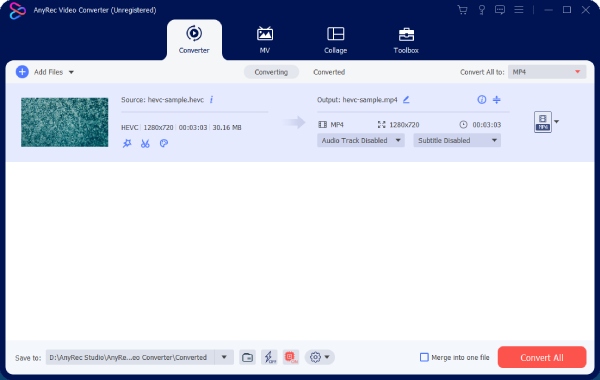
第2步。接下來,您可以透過點擊「重新命名」按鈕來重新命名輸出檔案。之後,按一下“格式”按鈕為影片選擇輸出格式。您也可以點擊齒輪圖示來調整某種格式的設定。
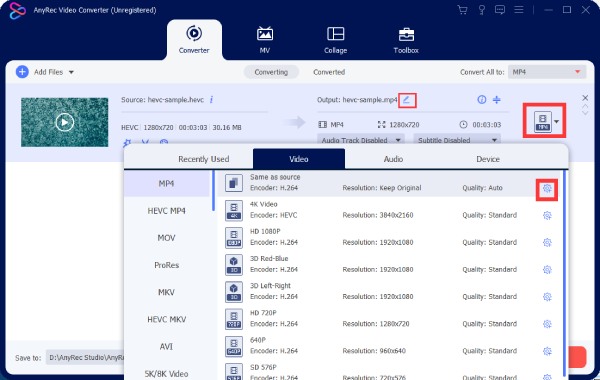
第 3 步。現在,您可以透過點擊「儲存到」下拉按鈕來設定新的目標資料夾。之後,點擊“全部轉換”按鈕開始轉換。您轉換後的 H.265 影片將顯示在彈出視窗中。
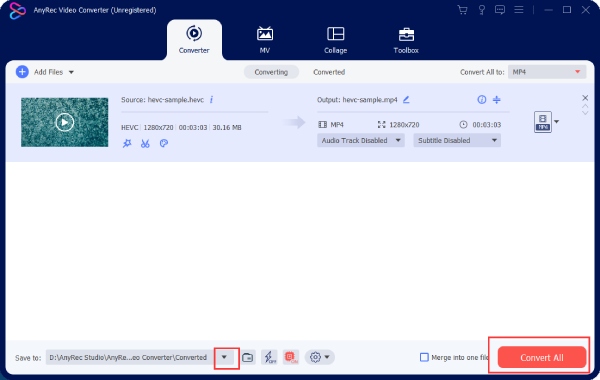
2. AnyRec 免費在線視頻轉換器
如果您更喜歡免費服務並希望隨時轉換 H.265 視頻。 AnyRec 免費在線視頻轉換器 是您不錯的選擇。雖然這是一個免費的 H.265 在線轉換器,但您不會對文件大小或每天上傳的轉換數量有任何限制。此外,您還可以一次將多個文件轉換為不同的格式。
主要特點:
◆ 提供多種流行的視頻或音頻輸出格式。
◆ 自定義輸出文件的基本視頻設置。
◆ 允許批量轉換多個H.265 視頻。
步驟1。造訪 AnyRec 免費線上影片轉換器的網站,然後點擊「新增檔案到開始」按鈕。然後,您需要下載啟動器。
第2步。之後,您可以再次單擊該按鈕並上傳您的 H.265 視頻進行轉換。接下來,您可以在下面選擇一種首選格式。
第 3 步。最後,點擊“轉換”按鈕並選擇一個資料夾來儲存最終影片。然後,轉換將開始。
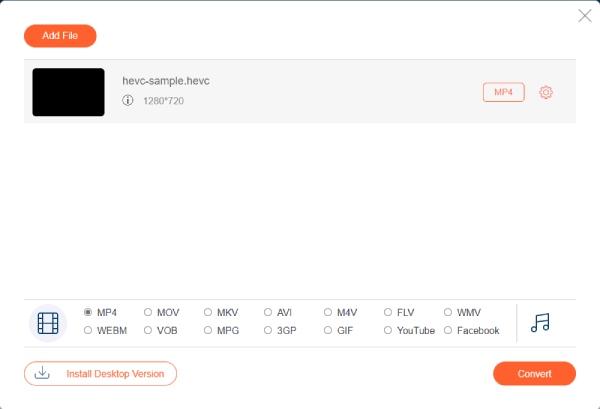
3. 在線轉換器 – HEVC 到 MP4
如果您有編碼為 HEVC編解碼器, 您將需要此 H.265 轉換器在線將您的視頻更改為與不同編解碼器更兼容的格式。您可以隨時在任何設備(包括手機)上輕鬆訪問在線轉換器。然後,只需點擊幾下,您的 H.265 視頻就會被轉換。
主要特點:
◆ 修剪您的H.265 視頻以轉換其中的一部分。
◆ 自定義輸出視頻的幀大小。
◆ 提供其他格式供您轉換H.265
步驟1。前往「Online Converter」官方網站,找到「HEVC to MP4」轉換器。點擊“選擇檔案”按鈕進行上傳。
第2步。上傳檔案後,您還可以勾選“選項”來剪切影片並僅轉換該剪輯。接下來,點擊“轉換”按鈕最終轉換影片。
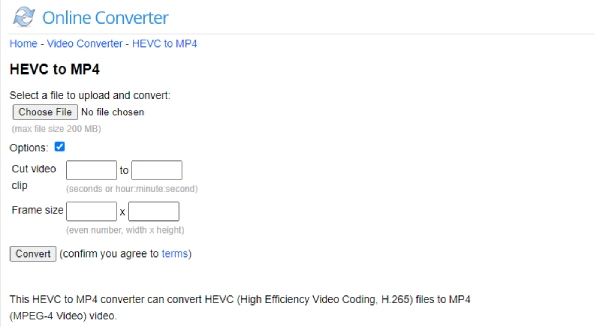
4. Convertio – HEVC 轉換器
轉換 是另一個為您提供免費轉換的在線 H.265 轉換器。轉換 H.265 視頻時,您可以從 Google Drive 或 Dropbox 等在線服務中選擇來源。然後,您可以輕鬆地將 H.265 視頻轉換為 MP4 或音頻格式,以便您可以從中提取音頻。此外,您可以在轉換前編輯視頻或調整其中的音量。
主要特點:
◆ 上傳存儲在Google Drive 上的H.265 視頻。
◆ 轉換前剪切、調整大小或翻轉視頻。
◆ 支持88 種HEVC 轉換輸出格式。
步驟1。在 Convertio 的官方網站上,找到視頻轉換器部分,然後轉到 HEVC 轉換器工具。
第2步。點擊“選擇檔案”按鈕上傳 H.265 影片。您可以新增多個影片。然後,選擇輸出格式。
第 3 步。接下來,點擊“轉換”按鈕。轉換完成後,您可以點擊“下載”按鈕進行儲存。
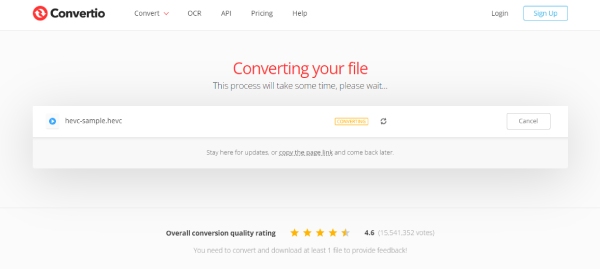
5. 123APPS - 視頻轉換器 [在線]
與其他在線 H.265 轉換器一樣,123APPS 的視頻轉換器也具有清晰的佈局和用戶友好的操作系統。您將通過觀看了解如何轉換 H.265 視頻。此外,您還可以安裝此在線工具的Chrome擴展,將其保存到瀏覽器中。
主要特點:
◆ 允許最大4GB 的視頻。
◆ 通過URL 鏈接上傳H.265 視頻。
◆ 提供無限制的文件上傳服務。
步驟1。在123APPS官網,找到Video Converter,點選「OPEN FILE」按鈕上傳。
第2步。為下面的最終文件選擇一種格式。您還可以更改最終視頻的分辨率。
第 3 步。然後,點擊“轉換”按鈕。之後,按一下「下載」按鈕將其儲存到您的電腦上,或者您可以將其儲存到 Google Drive 或 Dropbox。
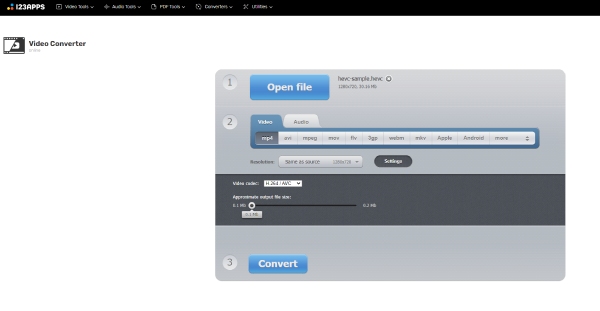
第 3 部分:有關 H.265 轉換器的常見問題解答
-
如何在沒有 H.265 轉換器的情況下在 Windows 上播放 H.265 視頻?
您可以在電腦上安裝第三方播放器播放H.265視頻。例如,VLC Media Player 是一個不錯的選擇,而且完全免費。或者您可以從 Microsoft Store 添加 HEVC 視頻擴展,以使用內置播放器播放 H.265 視頻。
-
使用H.265轉換器後原文件會損壞嗎?
不,不會的。至少上面推薦的五種 H.265 轉換器不會破壞 H.265 文件的原始媒體內容。這些轉換器肯定會安全地轉換您的文件。
-
如何使用 H.265 轉換器從 HEVC 視頻中提取音頻?
您只需要在轉換過程中簡單地選擇一種音頻格式作為輸出格式,例如 MP3。然後,您可以從 H.265 視頻中提取音頻。供您參考,所有上述轉換器都可以幫助您做到這一點。
結論
從現在開始,您將親手擁有 5 個最好的 H.265 轉換器以及如何使用它們的詳細步驟。然後,您將能夠在所有設備上輕鬆轉換任何 H.265 視頻。轉換後,您可以輕鬆地將這些視頻輕鬆分享到您想要的任何平台。
